中文版win10改纯英文版 注册表怎么改 Win10怎么将用户文件夹改为英文
在使用Windows 10操作系统时,有时候我们可能会需要将系统语言改为英文版,或者将用户文件夹的名称也改为英文,这些操作都可以通过修改注册表来实现。注册表是Windows系统中存储配置信息的一个关键部分,通过对注册表的修改,我们可以实现一些系统设置的个性化调整。接下来我们将介绍如何在Win10中修改注册表,以及如何将用户文件夹改为英文。
具体步骤:
1、在当前用户开始处-点击右键(Windows键+X)-关机或注销-注销。注意,开始菜单中的电源是无法进行注销操作的。
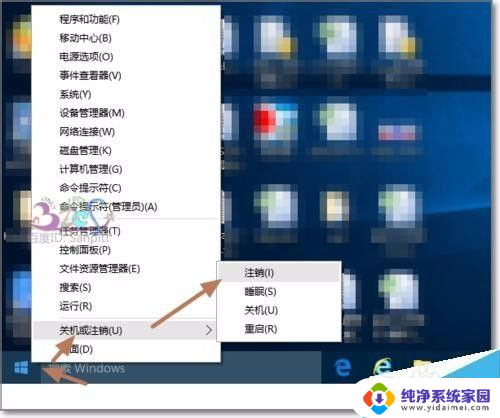
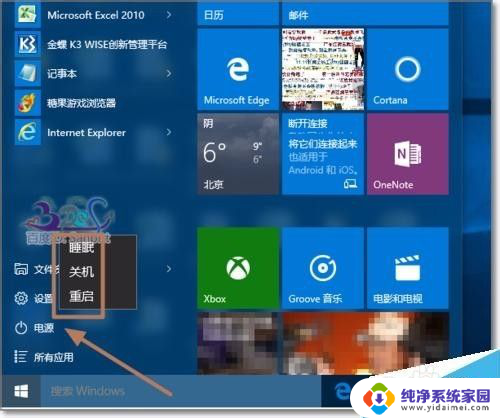
2、切换到Administrator用户登录,若这里看不到Administrator用户。则参考:Windows10怎么用Administrator登录?
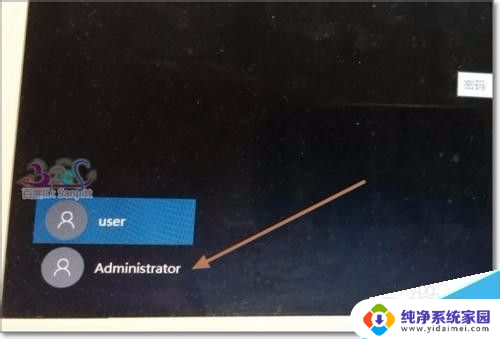
3、登录后,点击任务栏上的“文件资源管理器”。
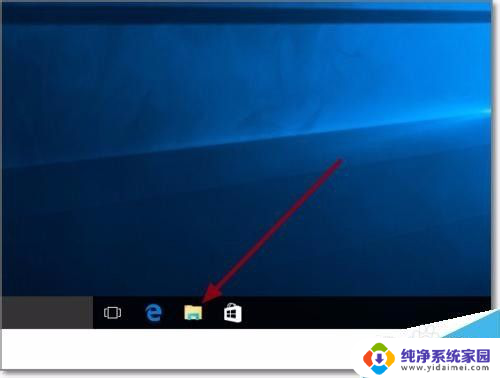
4、进入C盘,即系统盘,用户文件夹所在位置。
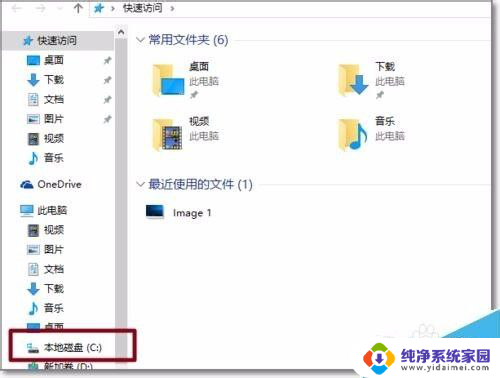
5、可看到中文用户的文件夹名,可以打开进入检查是不是使用的用户的资料。
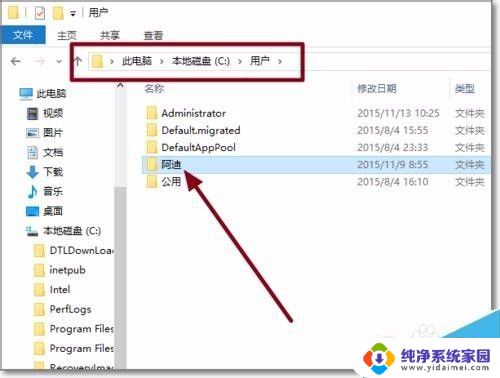
6、选中后,按F2,或右键-重命名。
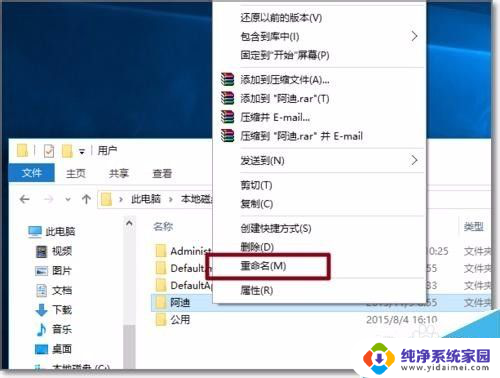
7、将中文名改为英文名。
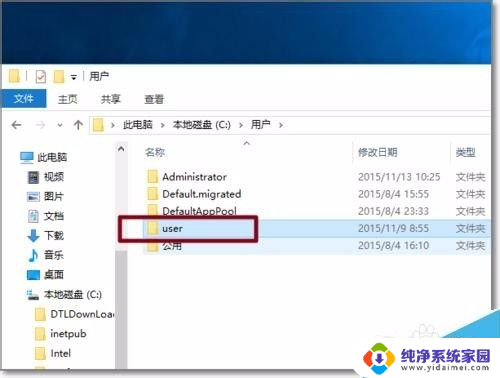
8、Windows键+R打开运行,输入regedit。点击确定打开Windows注册表管理器。
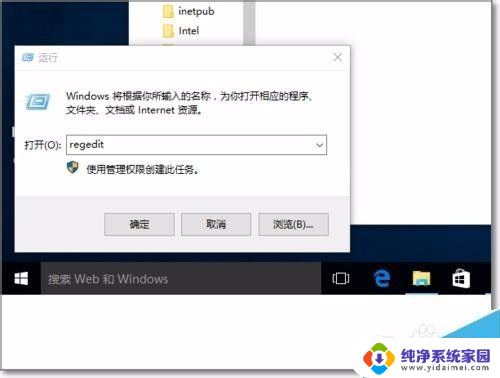
9、依次展开HKEY_LOCAL_MACHINE\SOFTWARE\Microsoft\Windows NT\CurrentVersion\Profilelist,在Profilelist下的文件夹对应系统中用户。而文件夹中ProfileImagePath值是指向每个用户文件夹的地址,一个个点击查看,找到中文名用户的对应所在的ProfileImagePath值。
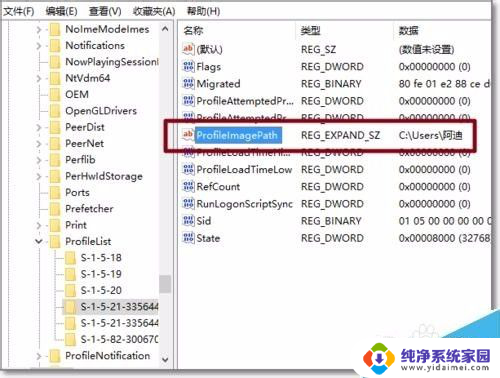
10、修改ProfileImagePath的值,将地址改为修改成英文的文件夹名。与C盘的文件夹名一致。再次注销,完成登录用户文件夹名更改。
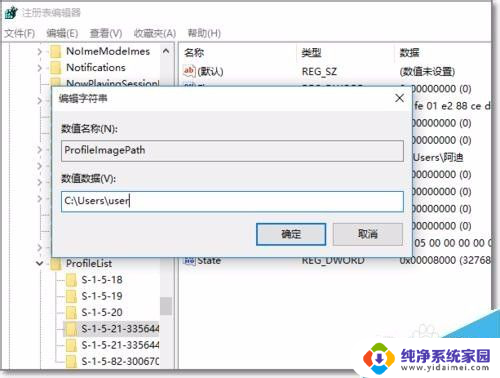
以上是关于如何将中文版win10改为纯英文版的注册表修改方法的全部内容,如果遇到这种情况的用户可以按照以上方法进行解决,希望对大家有所帮助。
中文版win10改纯英文版 注册表怎么改 Win10怎么将用户文件夹改为英文相关教程
- window10怎么更改用户文件名 Win10登录用户文件夹名怎么改为英文
- win10怎么把英文改成中文 win10修改系统语言为中文的方法
- win10修改用户文件夹位置 Windows 10 如何更改用户文件夹保存位置
- win10系统用户名怎么改成英文 win10修改用户名的详细方法
- win10改了开机用户名之后怎么改文件夹名字 win10如何修改用户文件夹名称
- c盘路径用户名中文怎么改 怎样在win10系统中更改C盘用户文件夹后面的用户名
- win10商店英文改中文:Win10商店应用英文改中文,轻松实现系统语言切换
- win10装好是英文,怎么改中文 win10系统语言设置中文
- win10中文和英文切换 win10 如何更改中英文切换的快捷键
- window10系统英文改中文 Windows 10系统如何修改语言为中文
- 怎么查询电脑的dns地址 Win10如何查看本机的DNS地址
- 电脑怎么更改文件存储位置 win10默认文件存储位置如何更改
- win10恢复保留个人文件是什么文件 Win10重置此电脑会删除其他盘的数据吗
- win10怎么设置两个用户 Win10 如何添加多个本地账户
- 显示器尺寸在哪里看 win10显示器尺寸查看方法
- 打开卸载的软件 如何打开win10程序和功能窗口